Router Eolo per Connessione Internet: la configurazione e i collegamenti
Eolo, operatore che si è fatto strada fornendo internet veloci anche nelle zone a scarsa copertura, sta sempre di più entrando nel mercato offrendo collegamenti in Fibra ultra veloce. Per godere appieno della tua connessione hai comunque bisogno di un modem per navigare alla massima velocità, ed ecco come configurare i modelli più comuni forniti da Eolo.
| Nome | Indicazioni |
|---|---|
| Username e Password | Assegnati in fase di sottoscrizione del contratto |
| Protocollo di trasmissione | PPPoE (PPP over Ethernet) |
| Indirizzo IP e DNS* | Assegnati automaticamente dal server |
| DNS primario | 88.149.128.12 |
| DNS secondario | 88.149.128.22 |
Hai problemi con il modem Eolo? Contatta il Servizio Clienti | |
*Se la connessione Eolo ha più indirizzi IP statici, il primo dovrà essere assegnato alla LAN del router.
- I Modem Eolo in breve:
- EoloRouter e EoloRouterEVO sono i due modelli resi di router che Eolo mette a disposizione.
- Consente comunque la connessione con altri modelli di router disponibili sul mercato che necessitano però di una configurazione guidata più complessa.
Come Installare e Configurare gli Eolo Router?
All'interno delle offerte Eolo per internet a casa o delle offerte Eolo Business, è possibile sfruttare la possibilità di avere in comodato d'uso due modelli di Router differenti, in base alle esigenze di banda e velocità.
| EOLOrouter | EOLOrouterEVO |
|---|---|
| Wireless veloce fino a 450Mbit/s | AC + N Dual Band Wireless |
| 4 fast ethernet e 1 USB 2.0 | 4 Gigabit Ethernet e 1 USB 3.0 |
| Telefonia opzionale tramite EoloBox, portata 1 telefono fisso | Portata di 1 telefono fisso e fino a 6 cordless |
| Aggiornamento e configurazione automatica salvo problemi di natura tecnica | |
Questi router vengono solitamente abbinati alle offerte Eolo Più, al piano Eolo Casa Fibra e alla promo ricaricabile Eolo QuandoVuoi Max.
Come Collegare il Modem EOLOrouter?
Il modem base fornito da Eolo è il cosiddetto EOLOrouter, che necessita di una breve installazione prima di essere utilizzato per la navigazione. Per fare i primi collegamenti i passi sono molto semplici:
- Collega EOLOrouter alla presa elettrica tramite il cavo fornito in dotazione;
- Il cavo di collegamento proveniente dall'antenna va quindi inserito nella porta LAN1;
- Si possono collegare altri dispositivi tramite le porte LAN rimaste libere (sono 4 in tutto) oppure con collegamento WiFi grazie al codice riportato sull'etichetta sotto al router stesso.
Oltre a questi accorgimenti Eolo non dichiara nessun'altra azione di configurazione necessaria: infatti EOLOrouter si configura a tutti i dispositivi in maniera automatica grazie al codice riportato sotto al router stesso. Per maggiore sicurezza, tuttavia, è sempre consigliabile cambiare il nome di rete e la password impostandone una che contenga almeno 8 caratteri (comprese maiuscole, numeri e caratteri speciali). Ricorda poi di effettuare ogni tanto la procedura di cambio password del wifi di Eolo per aumentare il grado di protezione della tua rete.
Come Collegare EOLOrouterEVO?
EOLOrouterEVO viene fornito in due colorazioni differenti, bianca o nera, e anche la forma cambia leggermente con quello bianco sviluppato in verticale (tipo Vodafone Station).
Le modalità di installazione alla rete domestica non cambiano però, in quanto i due modelli sono dotati delle medesime porte. Anche in questo caso i passaggi per la configurazione iniziale sono molto semplici:
- Collega EOLOrouterEVO alla presa elettrica grazie al cavo apposito fornito in dotazione;
- In caso di collegamento in Fibra FTTH o FWA collegare il cavo proveniente dalla rete Eolo alla porta WAN o LAN1. In caso di collegamento in fibra FTTC collegare il cavo alla porta DSL
- Si possono collegare altri dispositivi tramite le porte LAN rimaste libere (sono 4 in tutto) oppure con collegamento WiFi grazie al codice riportato sull'etichetta sotto al router stesso.
Come per il suo "fratello minore" anche in questo caso non sono previste ulteriori configurazioni in quanto il modem è pensato per connettersi ed aggiornarsi automaticamente una volta installato la prima volta alla rete domestica.
Collegare altri Modem alla rete Eolo
Naturalmente Eolo consente, come la maggior parte dei gestori telefonici attivi nelle offerte internet casa wifi, di collegare un router già esistente senza dover ricorrere a quello in comodato d'uso.
In particolare direttamente sul sito Eolo sono presenti le istruzioni dettagliate per la configurazione di due modelli di router in particolare, che risultano essere tra i più diffusi: il Fritz Box e il TP Link TL-WR (sia nella versione 740N che in quella 841N).
Configurare Fritz Box con Eolo
Per collegare un qualsiasi router Fritz Box alla linea Eolo è possibile seguire queste istruzioni:
- Una volta connesso alla rete elettrica attendere che il modem presenti la spia WLAN con il led fisso e non più lampeggiante;
- A quel punto connettere il modem via Wireless grazie alla password del router esposta nella parte bassa dello stesso o tramite il cavo fornito in dotazione;
- Entrare nell'interfaccia di configurazione da PC semplicemente digitando fritz.box nella barra degli indirizzi;
- Recarsi quindi su "internet" > "dati di accesso" > "provider di internet" > "altro provider di internet" e in corrispondenza del nome digitare "EOLO";
- Nella sezione connessione selezionare "modem o router esterno" > "Creare connessione autonomamente"
- Infine inserire user id e password della vostra connessione Eolo ed indicare le velocità di upstream e downstream della vostra offerta internet secondo quando dichiarato dal provider stesso.
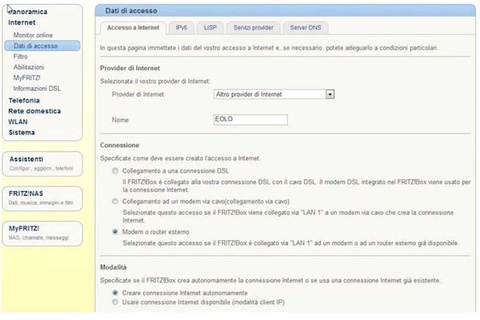
Configurazione modem Tp Link con Eolo
Leggermente più semplice la procedura richiesta dai router Tp Link. Una volta effettuate tutte le connessioni alla rete elettrica e a quella Eolo connettere un PC e digitare sulla barra degli indirizzi il seguente indirizzo IP 192.168.1.1.
Ci si troverà di fronte ad una schermata che richiede User ID e password che in entrambi i casi sono "admin" (da ripetere due volte quindi).
A quel punto recarsi in "network", quindi in "wan" ed inserire i seguenti dati nella schermata che apparirà:
- WAN Connection Type: PPPoE/Russia PPPoE
- Username: digitare la Username di EOLO
- Password: digitare la Password di EOLO
- Connection Mode: "Connect Automatically"
Non appena saranno inseriti questi dati, la connessione con Eolo attraverso il router TP Link sarà attiva e potrai utilizzare da subito la tua offerta Eolo. Se dovessi aver bisogno di assistenza tecnica sul tuo router, Eolo mette a disposizione un numero dedicato, mentre, per problemi di connessione o amministrativi come ad esempio recuperare lo storico delle fatture, puoi accedere alla tua area clienti online effettuando il login con le credenziali salvate in fase di registrazione.










